З такою кількістю чудових програм та ігор, які виходять для Android, чи не було б дивовижно, якби ви могли завантажити всі ці програми та ігри на свій комп’ютер і відразу грати в них? Крім того, багато ігор із інтенсивною графікою вимагають мати дійсно високоякісний смартфон для гарного ігрового досвіду. Тож якщо ви не бажаєте інвестувати в новий телефон, але також бажаєте грати в ці дивовижні ігри для Android, ви робите саме це за допомогою цього програмного забезпечення під назвою Bluestacks.
Bluestacks в основному дозволяє завантажувати будь-яку програму або гру для Android і запускати її прямо на своєму комп’ютері. Ще однією перевагою запуску гри для Android на вашому комп’ютері є розмір екрану. Наявність більшого екрану лише покращує ігровий досвід. Крім того, Bluestacks не вимагає від вас створювати обліковий запис або що-небудь платити, і ви можете просто зайти на їхній веб-сайт і безкоштовно завантажити програмне забезпечення.
Кроки далі – Як завантажити та запустити Bluestacks на Windows 7
Щоб встановити Bluestacks, натисніть на це посилання http://www.bluestacks.com/
Тепер, коли ви завершили завантаження файлу, клацніть файл для встановлювати його.
При натисканні на файл відкриється нове вікно на екрані, яке проведе вас через процес налаштування.
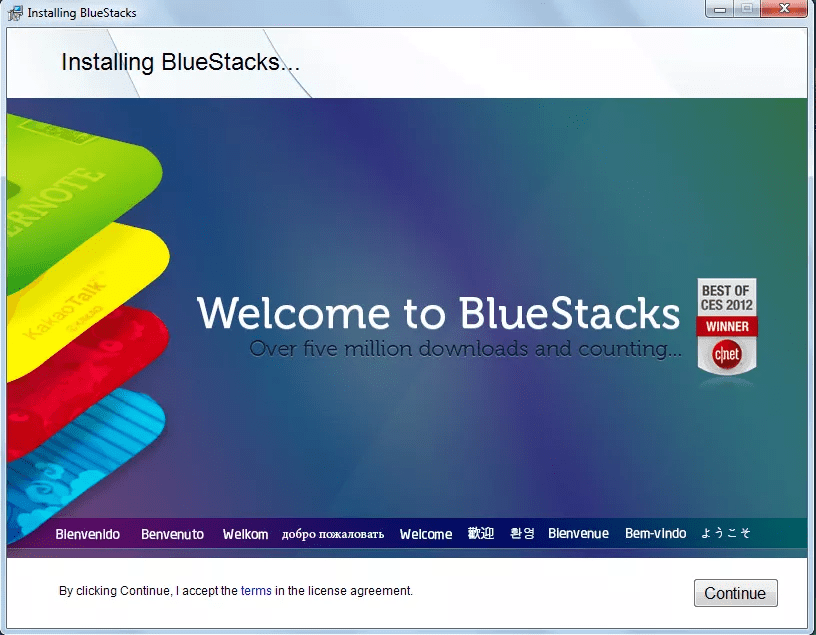
Прийміть умови та натисніть продовжувати.
Тепер, якщо всі прапорці встановлені, натисніть на Встановити.
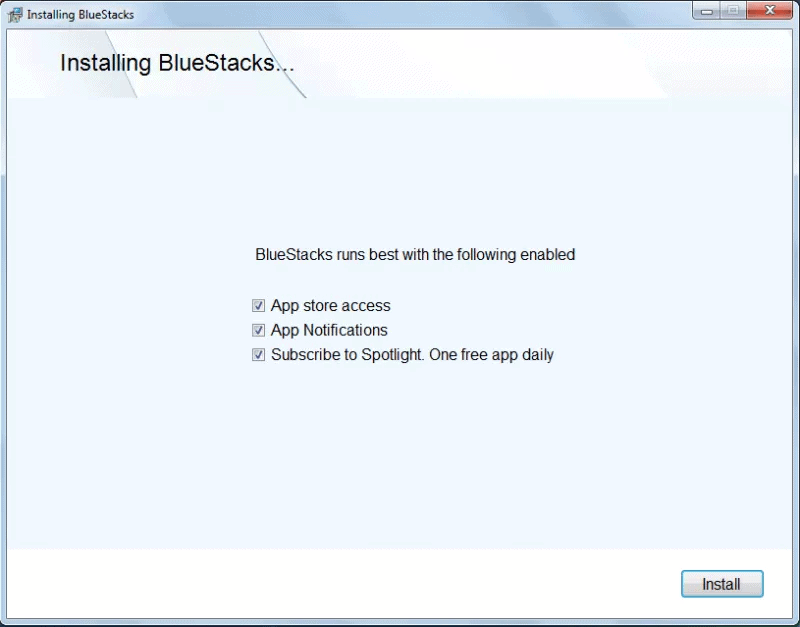
Процес встановлення займе кілька хвилин. Після завершення відкрийте програму Bluestack. Ви побачите список програм Android, доступних для завантаження.
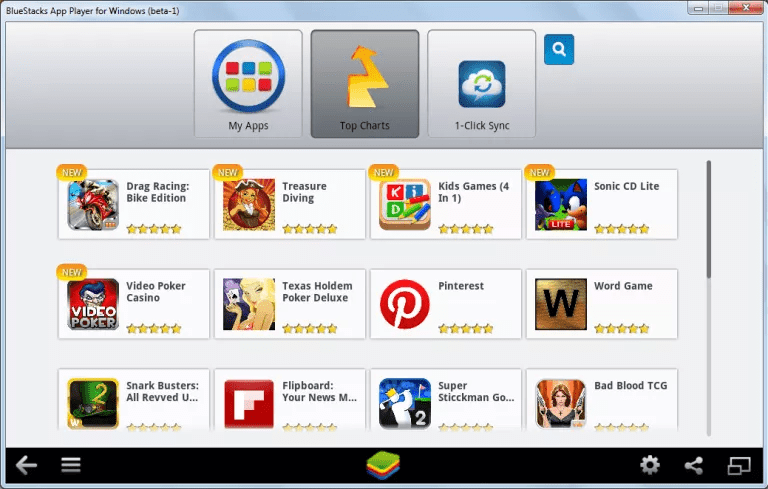
Однак, якщо ви клацнете будь-яку програму, спливаюче вікно попросить вас увімкнути App Store.
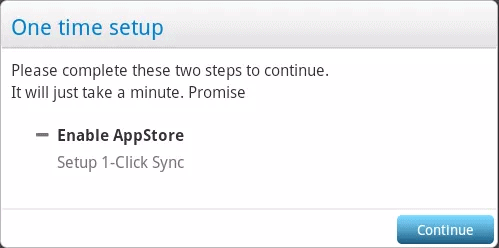
Натисніть на Продовжити.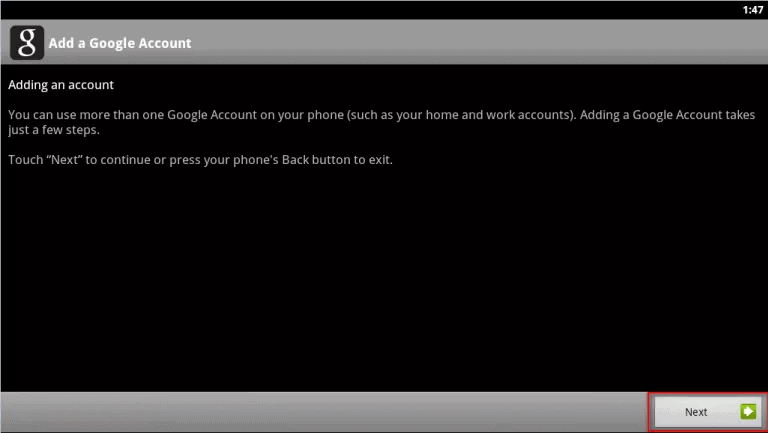
МАЙБУТНІ Увійтидо свого облікового запису Gmail, якщо він у вас вже є або ви також можете Створювати новий.
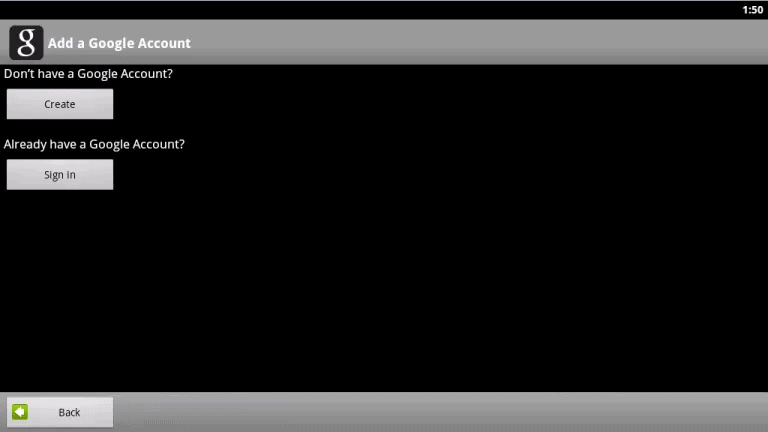
Після того, як ви завершите вхід, натисніть на Завершити налаштування.
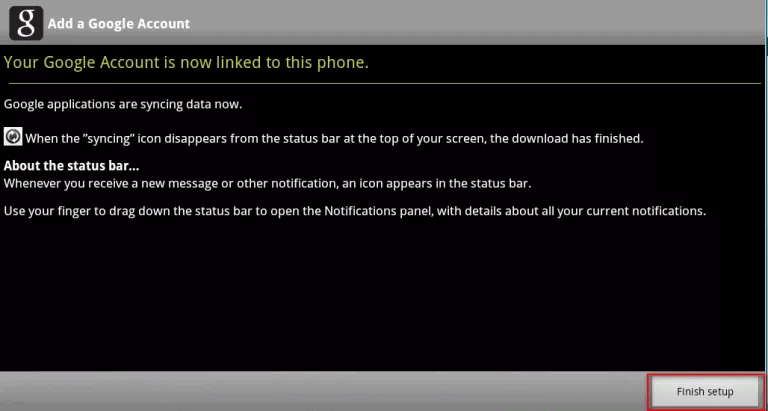
Нарешті, вам потрібно Синхронізація ваш обліковий запис Gmail за допомогою Bluestack.
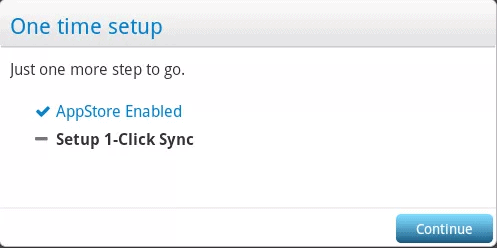
Просто натисніть на продовжувати і ви будете готові встановити свою першу програму на Bluestack. Щоб запустити будь-яку програму, знайдіть її в Play Store і встановлювати це. Відео, наведене нижче, покаже вам сам процес.
https://www.youtube.com/watch?v=t1etCDpnJ1A
Також перевірте
Кроки для підключення пристрою Android до інтерфейсу драйвера USB ADB
Як відновити видалені повідомлення Facebook
Як переглядати будь-що з Airplay для Android – найкращі програми Airplay
Способи завантаження відео з Facebook
Як завантажити музику в Google play music?
Як закрити програми на iPhone X
Сподіваюся, вищезазначений процес дуже добре пояснив процес завантаження та запуску Bluestacks у Windows 7.
